- Posted by: blignos
- Published: 21-10-2021
- Category: QR-Patrol tutorials
Cómo crear e imprimir puntos de control con códigos QR
Si ya dispone de una cuenta de QR-Patrol, siga las instrucciones a continuación para crear e imprimir códigos QR usted mismo.
Crear códigos QR
1) Vaya a followmystaff.com e introduzca su usuario y contraseña cuando se le solicite,
2) En el menú de navegación, pulse en «Empresa» y seleccione «Puntos de control» en el menú desplegable,
3) En la barra de navegación que aparece en la parte superior de la pantalla «Puntos de control», pulse en «Añadir»,
4) En la ventana emergente, introduzca el número de puntos de control que desea crear,
5) Para finalizar, pulse en «Generar puntos».

Imprimir códigos QR
1) Vaya a followmystaff.com e introduzca su usuario y contraseña cuando se le solicite,
2) En el menú de navegación, pulse en «Empresa» y seleccione «Puntos de control» en el menú desplegable,
3) Seleccione el código QR que desea imprimir y pulse en «Ver código QR» en la barra de navegación superior de la pantalla «Puntos de control»,
4) En la ventana emergente podrá «Guardar» el código QR en un documento Word e imprimirlo O BIEN imprimirlo directamente pulsando el botón «Imprimir»!
Y ¡ya está! Ya puede crear e imprimir sus propios códigos QR cuando desee.
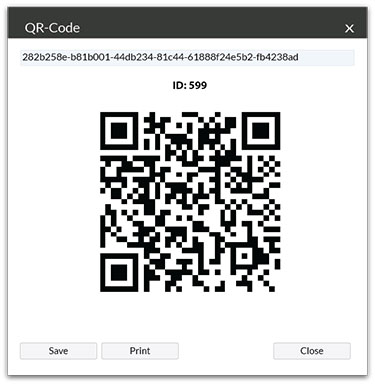
Si desea más información, consulte las guías de usuario de la aplicación web y la aplicación para móviles pulsando en los botones a continuación:

















